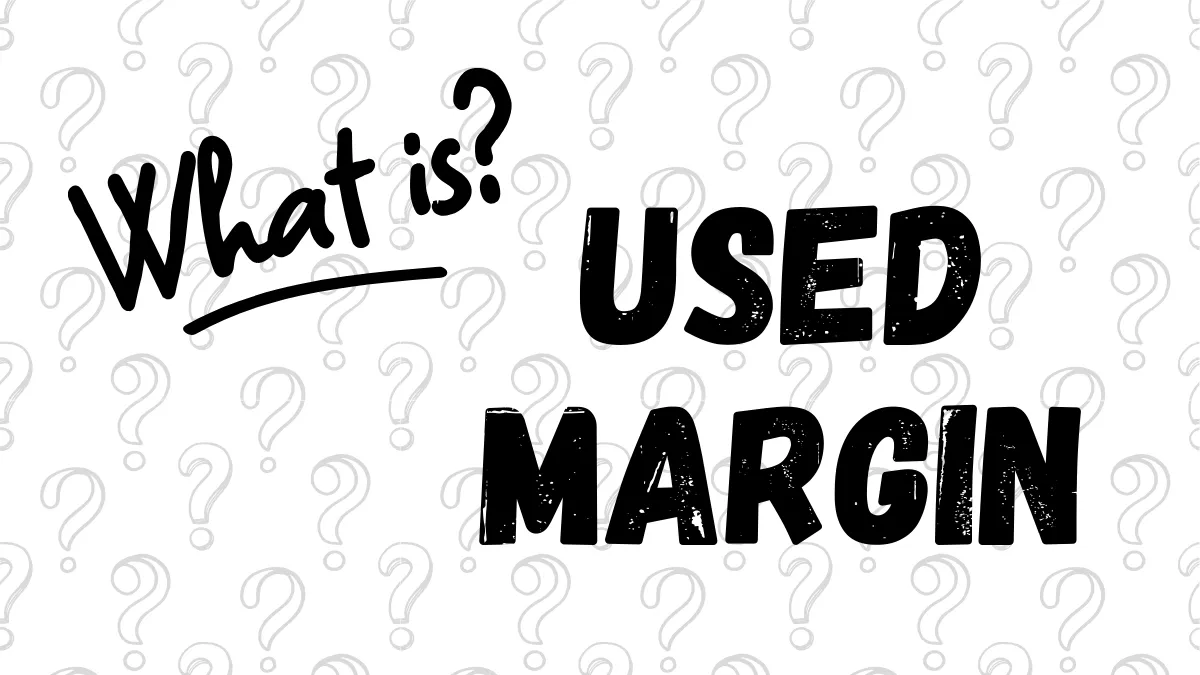Hvorfor skal du regelmæssigt ændre dit MT4-hovedadgangskode?
Dit MetaTrader 4 (MT4) hovedadgangskode, også kendt som "handelsadgangskoden", er nøglen til det højeste autoritetsniveau for din konto. At besidde det betyder at have fuld kontrol over kontoen, inklusive alle operationer som at udføre handler og ændre ordrer.For at beskytte dine midler anbefales det kraftigt, at du straks ændrer dit hovedadgangskode i følgende situationer:
- Regelmæssig sikkerhedsvedligeholdelse: Ligesom med andre onlinetjenester anbefales det at ændre din adgangskode hver 3.-6. måned.
- Mistanke om kontolækage: Når du har mistanke om, at din adgangskode kan være blevet kompromitteret, eller hvis du har logget ind på en usikker computer.
- Afslutning af kopihandel eller EA-tjenester: Når du holder op med at bruge en tjeneste, der krævede dit hovedadgangskode.
Denne vejledning vil guide dig gennem ændring af din adgangskode på MT4 PC-desktopversionen i tre enkle trin.
【Versionsoplysninger】
- Operativsystem: Windows 10
- MT4 Version: 4.00 build 1443
- Alle skærmbilleder og trin i denne vejledning er personligt blevet testet og verificeret på de ovennævnte softwareversioner for at sikre deres gyldighed og nøjagtighed.
Trin-for-trin-guide til at ændre din adgangskode
Trin 1: Åbn menuen "Valg"
Først skal du i den øverste menulinje i din MT4-software klikke på "Værktøjer", og derefter vælge "Valg" fra rullemenuen.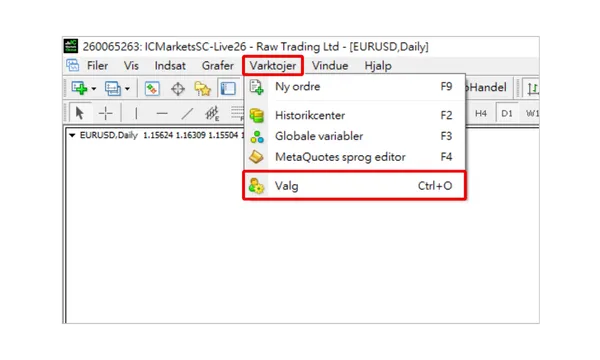
Trin 2: Gå til fanen "Server" og klik på "Skift"
Efter at have klikket på "Valg", vises et indstillingsvindue. I dette vindue skal du først klikke på fanen "Server" øverst, og derefter klikke på knappen "Skift" til højre.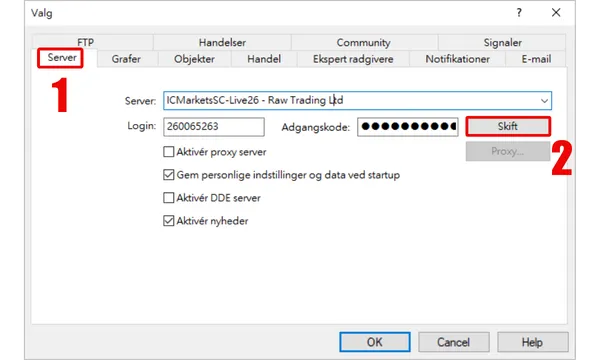
Trin 3: Indtast den gamle adgangskode og indstil den nye hovedadgangskode
Dette er det mest afgørende trin. I vinduet "Skift adgangskode", der popper op, bedes du udføre følgende handlinger i rækkefølge:- Nuværende adgangskode: Indtast din nuværende, gamle "hovedadgangskode".
- Vælg ændringstype: Behold standardindstillingen "Skift hovedadgangskode".
- Ny adgangskode: Indtast den nye "hovedadgangskode", du ønsker at indstille.
- Bekræft: Indtast den nye "hovedadgangskode" igen for at bekræfte.
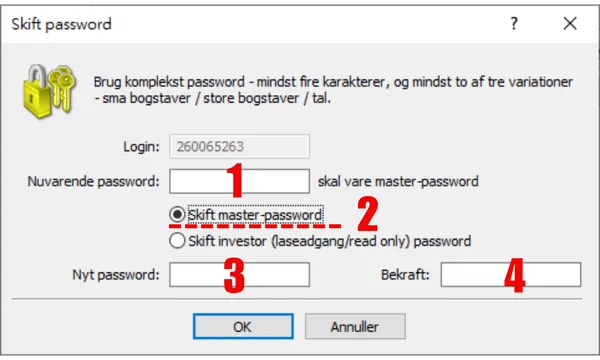
Vigtige bemærkninger
- Træder i kraft med det samme: Adgangskodeændringen træder i kraft øjeblikkeligt. Alle enheder, der er logget ind med den gamle adgangskode (inklusive din mobiltelefon, andre computere), vil blive logget ud og skal logge ind igen med den nye adgangskode.
- Adgangskodestyrke: Det anbefales at oprette en kompleks adgangskode, der indeholder store og små bogstaver, tal og symboler for at øge sikkerheden.
Ofte stillede spørgsmål (FAQ)
Q1: Hvis jeg glemmer mit "nuværende hovedadgangskode", kan jeg så stadig bruge denne metode?
A1: Nej. Denne metode kræver, at du kender det nuværende hovedadgangskode for at kunne foretage en ændring. Hvis du helt har glemt dit hovedadgangskode, skal du kontakte din mægler direkte og nulstille det via deres officielle kanaler (normalt kundeportalen på deres hjemmeside).Q2: Vil ændring af hovedadgangskoden påvirke den skrivebeskyttede adgangskode?
A2: Nej. Hovedadgangskoden og den skrivebeskyttede adgangskode er uafhængige. Ændring af hovedadgangskoden vil ikke påvirke nogen tidligere indstillet skrivebeskyttet adgangskode.Q3: Hvorfor sker der ingenting, eller hvorfor opstår der en fejl, efter jeg har klikket på "OK"?
A3: De mest almindelige årsager er enten en forkert indtastning af "Nuværende adgangskode" eller en uoverensstemmelse mellem felterne "Ny adgangskode" og "Bekræft". Kontroller dem omhyggeligt og prøv igen.Hej, vi er Mr.Forex forskningsteamet
Trading kræver ikke kun det rette mindset, men også nyttige værktøjer og indsigt.Her fokuserer vi på anmeldelser af globale mæglere, opsætning af handelssystemer (MT4 / MT5, EA, VPS) og grundlæggende Forex-handel.
Vi lærer dig personligt at mestre finansmarkedernes "brugermanual" og opbygge et professionelt handelsmiljø fra bunden.
Hvis du vil gå fra teori til praksis:
- Hjælp med at dele denne artikel, så flere tradere kan se sandheden.
- Læs flere artikler om Mægler-tests og Forex-undervisning.